Corrigir Discord um erro de rede desconhecido no Android
Publicados: 2022-09-09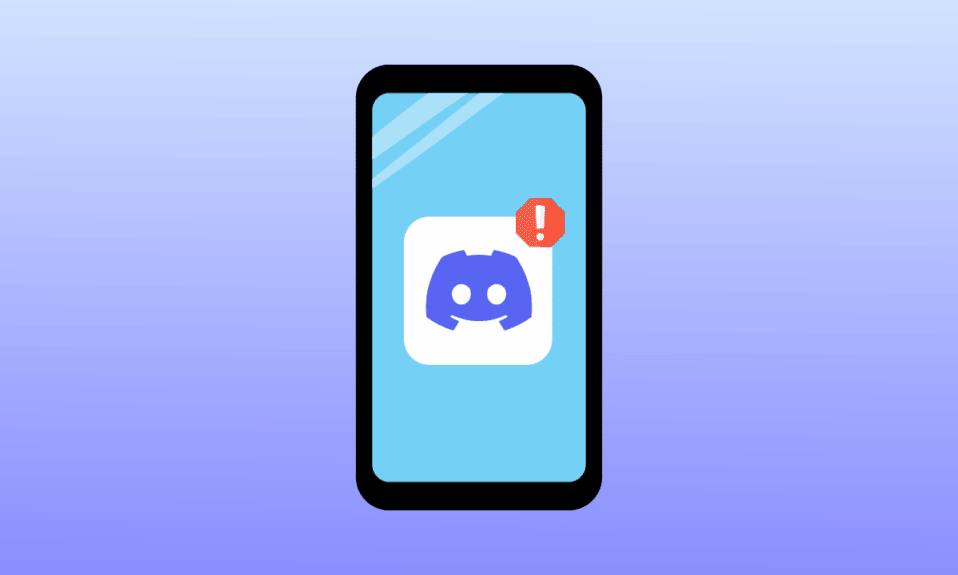
Discord é uma plataforma online onde os usuários podem fazer chamadas de voz pela internet e mensagens de texto. É uma das plataformas de mídia social que mais cresce, com milhões de usuários ativos entrando na plataforma todos os dias; os usuários podem acessar o Discord via aplicativo móvel e site. Como qualquer outra plataforma, o aplicativo Discord também é propenso a bugs e erros que sempre causam transtornos aos usuários. Discordar de um erro de rede desconhecido é um problema comum que os usuários geralmente recebem; esse erro geralmente é causado por problemas de rede e às vezes é exibido com uma mensagem informando que ocorreu um erro de rede com o Discord. Neste guia, discutiremos métodos para resolver solicitações de rede inválidas no Discord e outros problemas.
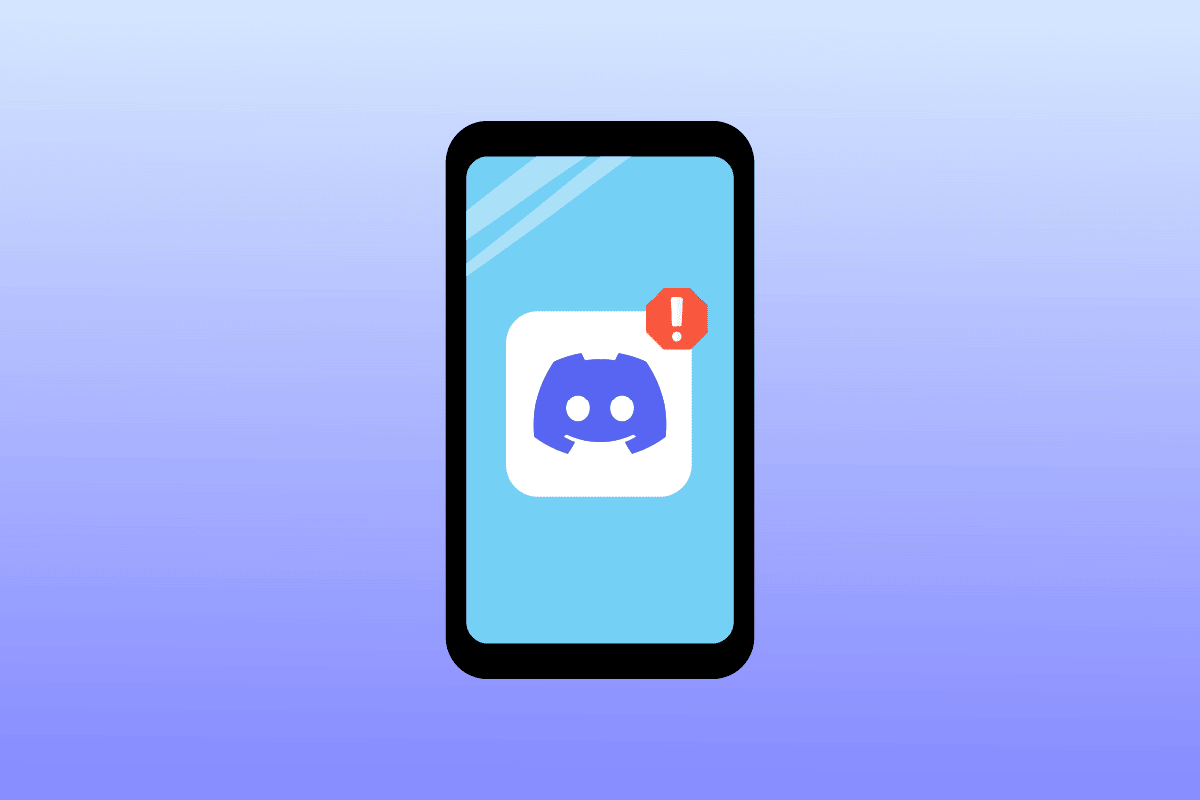
Conteúdo
- Como corrigir Discord um erro de rede desconhecido no Android
- Método 1: Solucionar problemas de conexão de rede
- Método 2: reinicie o dispositivo
- Método 3: verifique o status da rede do Discord
- Método 4: Atualize o aplicativo Discord
- Método 5: limpar dados de cache do aplicativo Discord
- Método 6: Desligue a VPN
- Método 7: Reinstale o aplicativo Discord
- Método 8: Experimente a versão da Web do Discord
Como corrigir Discord um erro de rede desconhecido no Android
Pode haver vários motivos para Discord um erro de rede desconhecido; algumas das possíveis razões são mencionadas abaixo.
- Geralmente, os problemas de conexão de rede são os motivos mais comuns para os erros de rede do Discord
- Lag e bugs do sistema também são responsáveis por esse erro
- A memória cache excessiva do Discord também pode causar vários erros, incluindo erros de rede desconhecidos
- Quando os servidores Discord não estão funcionando, os usuários recebem um erro de rede desconhecido no aplicativo Discord
- Configurações incorretas do servidor DNS e proxy também podem causar erros de discórdia
No guia a seguir, discutiremos os métodos para resolver um erro de rede desconhecido do Discord.
Nota: Como os smartphones não possuem a mesma opção de configurações e variam de fabricante para fabricante, verifique as configurações corretas antes de alterar qualquer uma. Os métodos a seguir são do smartphone Moto G60 .
Método 1: Solucionar problemas de conexão de rede
Você precisa de uma conexão ativa com a Internet para usar o aplicativo Discord. Geralmente, Discord um erro de rede desconhecido ocorre quando o aplicativo Discord não obtém uma conexão estável para se conectar aos servidores Discord. Portanto, a primeira coisa que você deve fazer para resolver os problemas de conexão do Discord é garantir que você tenha uma conexão de Internet estável e funcional. Você pode tentar reiniciar seu roteador WiFi ou verificar com seu provedor de rede.
Método 2: reinicie o dispositivo
Um erro de rede ocorreu com o aplicativo Discord geralmente é temporário e é causado por problemas como o atraso do seu dispositivo e solicitação de rede incorreta no Discord. Problemas com o carregamento do sistema operacional podem causar problemas de atraso no seu dispositivo. Você pode corrigir esse erro simplesmente reiniciando seu smartphone.
1. Pressione e segure o botão liga/desliga e espere até que as Opções de Energia apareçam.
2. Selecione a opção Reiniciar .
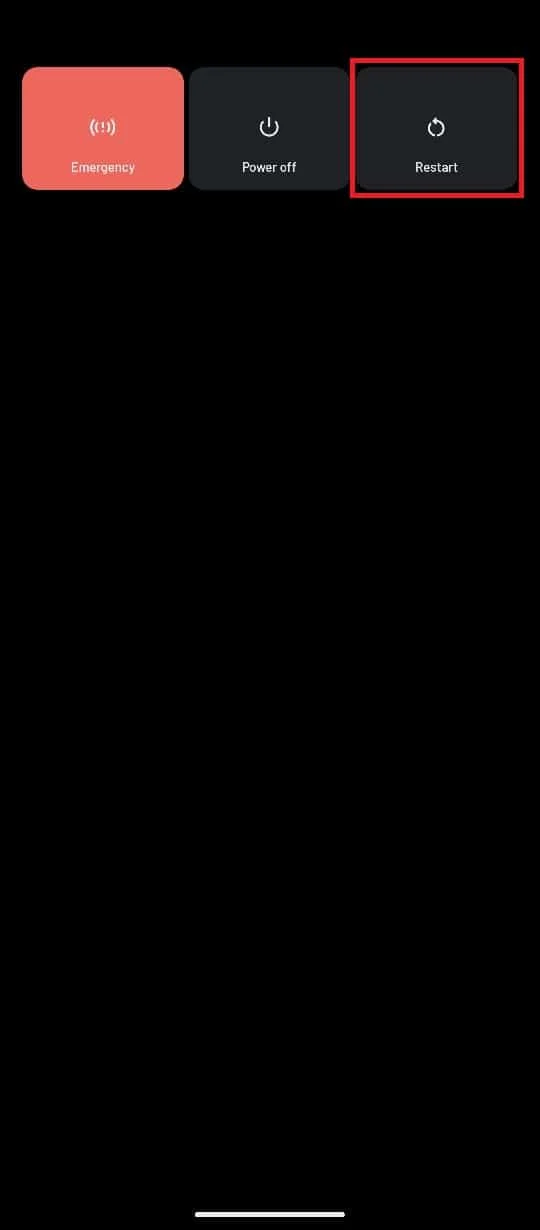
Leia também: Como corrigir a discórdia continua congelando
Método 3: verifique o status da rede do Discord
Muitas vezes, a experiência de mídia social do Discord com a web ou aplicativos pode ser interrompida por servidores inativos. Quando os problemas do aplicativo Discord são causados por servidores Discord inativos, você não pode fazer nada, exceto esperar até que os problemas do servidor sejam corrigidos. No entanto, você sempre pode verificar o status dos servidores Discord.
1. Visite a página DiscordStatus.
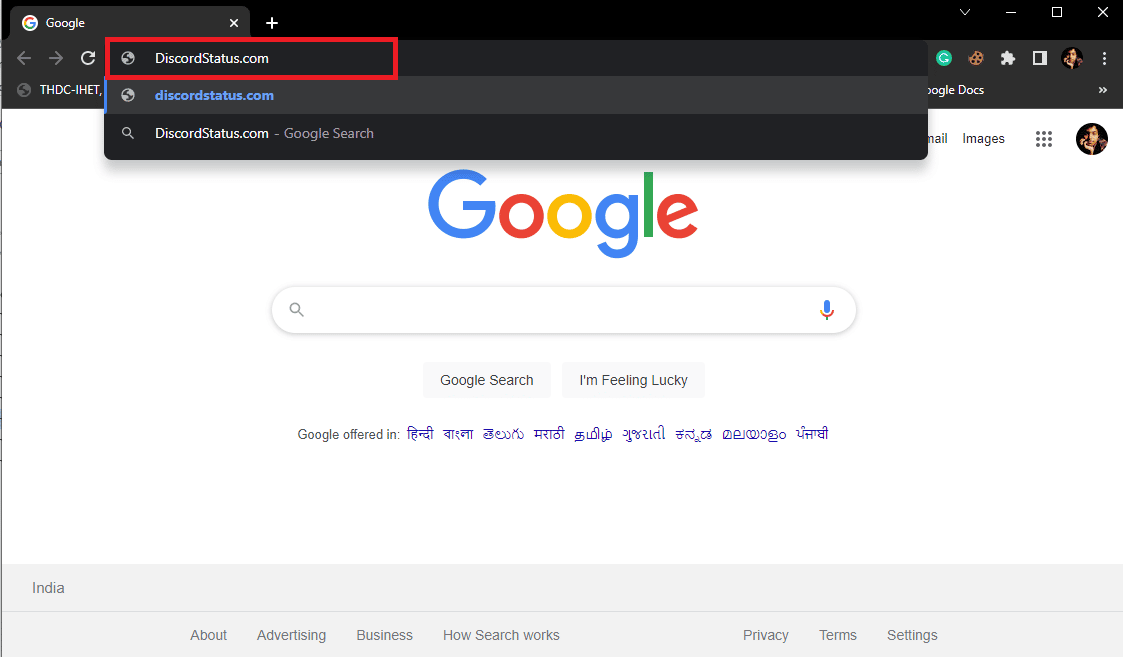
2. Aqui, você pode ver o status de vários servidores Discord .
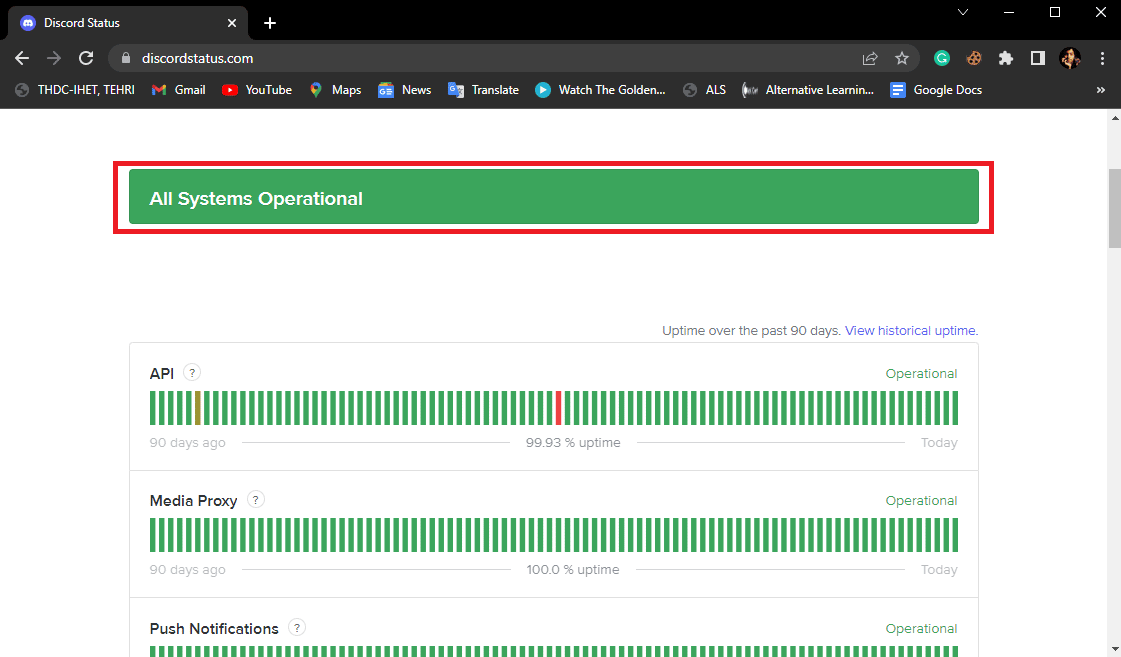
Método 4: Atualize o aplicativo Discord
Discord continua fornecendo novas atualizações para seu aplicativo Discord e plataformas da web. As atualizações são importantes para melhorar a experiência do usuário e remover bugs das versões anteriores e evitar erros como Discord um erro de rede desconhecido. Se você não atualiza seu aplicativo Discord há muito tempo, considere atualizar o aplicativo para resolver problemas do aplicativo Discord.
1. Abra a Google Play Store no seu celular.
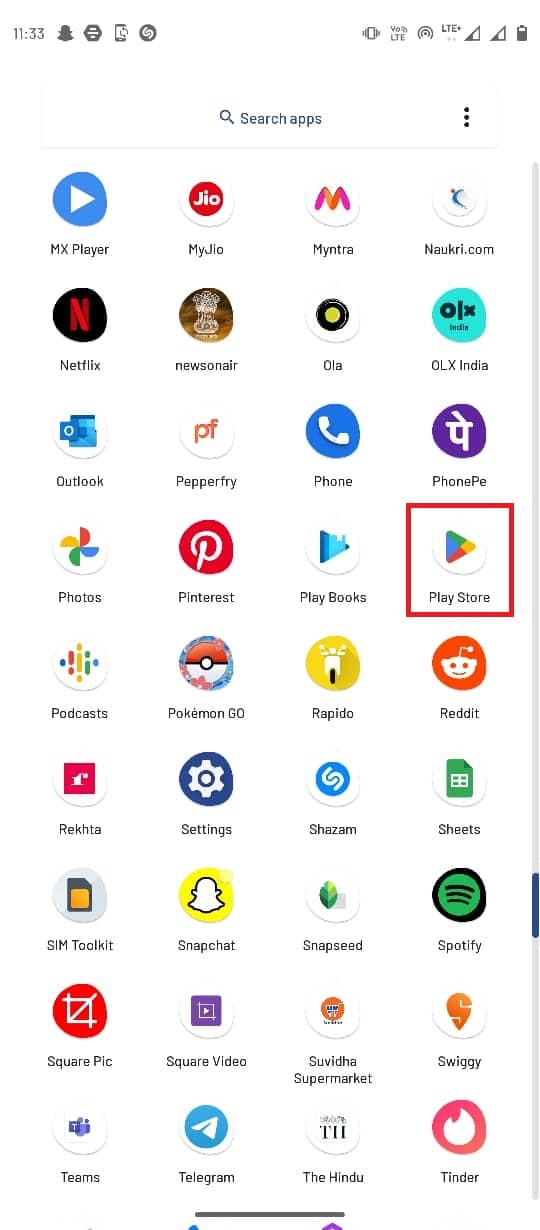
2. Na barra de pesquisa digite Discord .
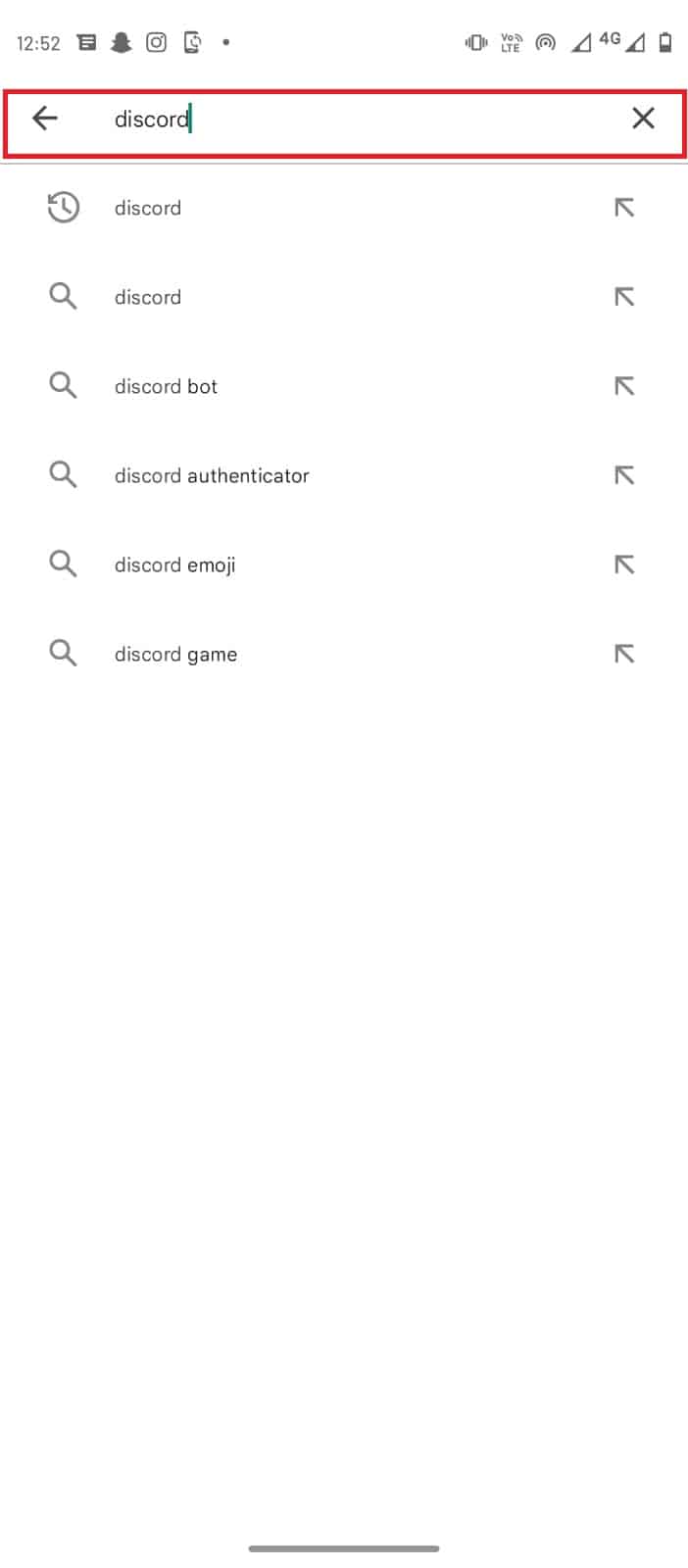
3. Selecione Discord nos resultados da pesquisa e toque no botão Atualizar .
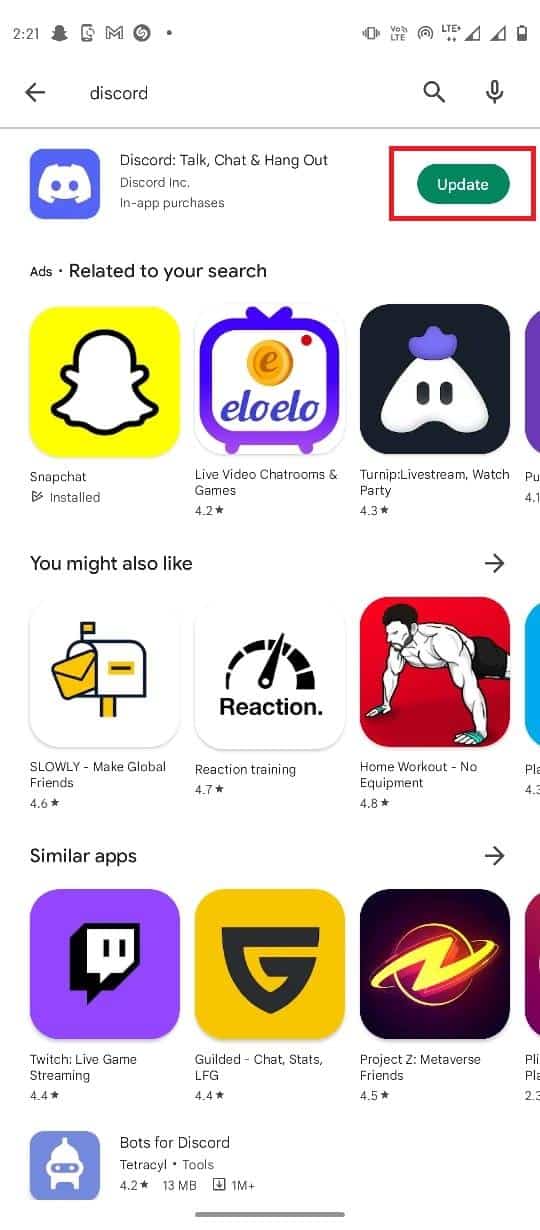
4. Quando a atualização estiver concluída, seu aplicativo deverá estar pronto para uso.
Leia também: Corrigir o áudio do compartilhamento de tela do Discord não funcionando
Método 5: limpar dados de cache do aplicativo Discord
Os arquivos de cache podem ser responsáveis por vários erros em aplicativos móveis, como Discord, um erro de rede desconhecido. Você pode facilmente evitar esse erro simplesmente limpando a memória Cache do aplicativo Discord. A limpeza do cache corrigirá a maioria dos problemas de conexão com o Discord, incluindo um problema de erro de rede e solicitação de rede incorreta em problemas do Discord.
1. Abra Configurações no menu do telefone.
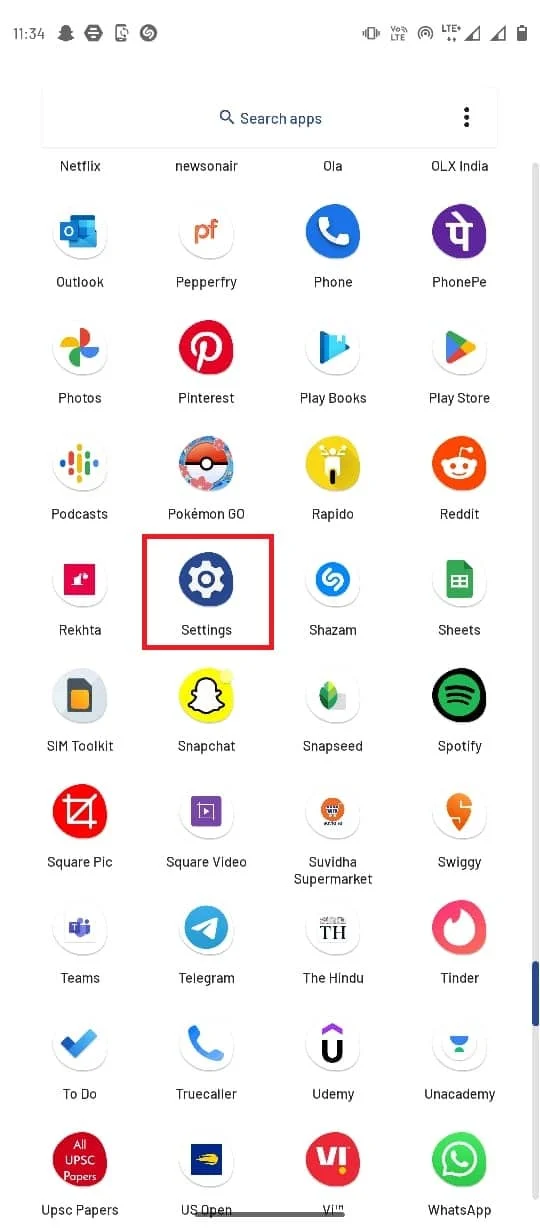

2. Nas configurações, navegue e selecione Aplicativos e notificações .
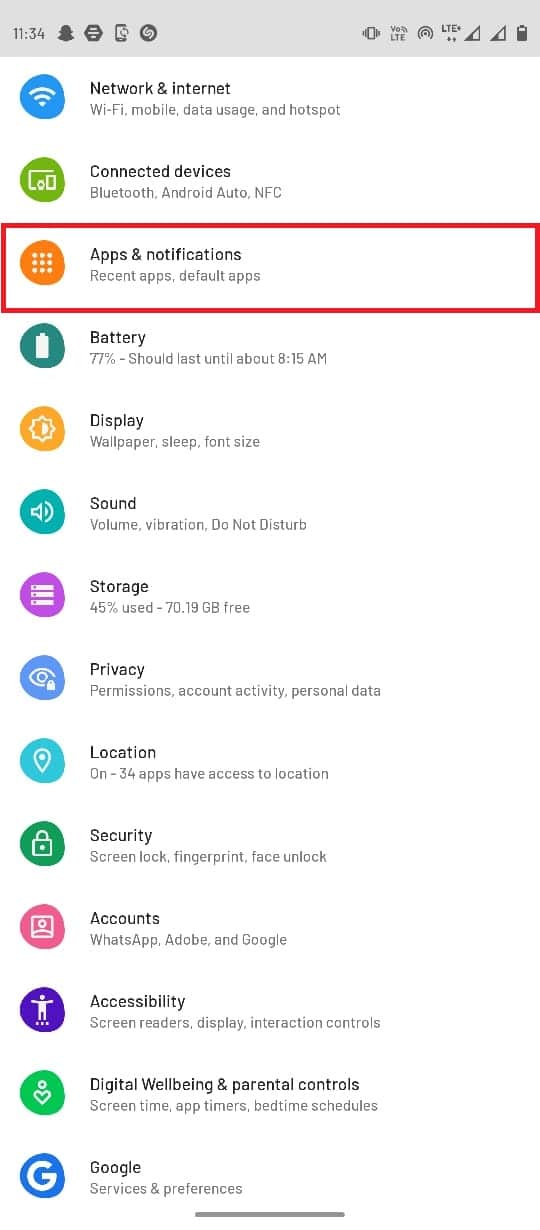
3. Toque em Ver todos os 143 aplicativos .
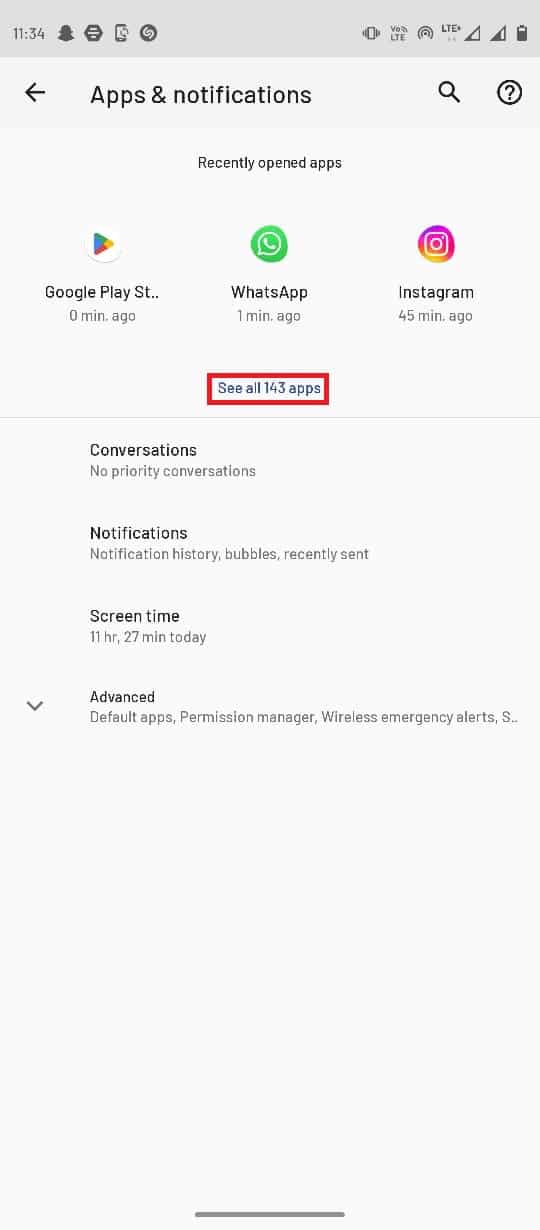
4. Em seguida, selecione o aplicativo Discord .
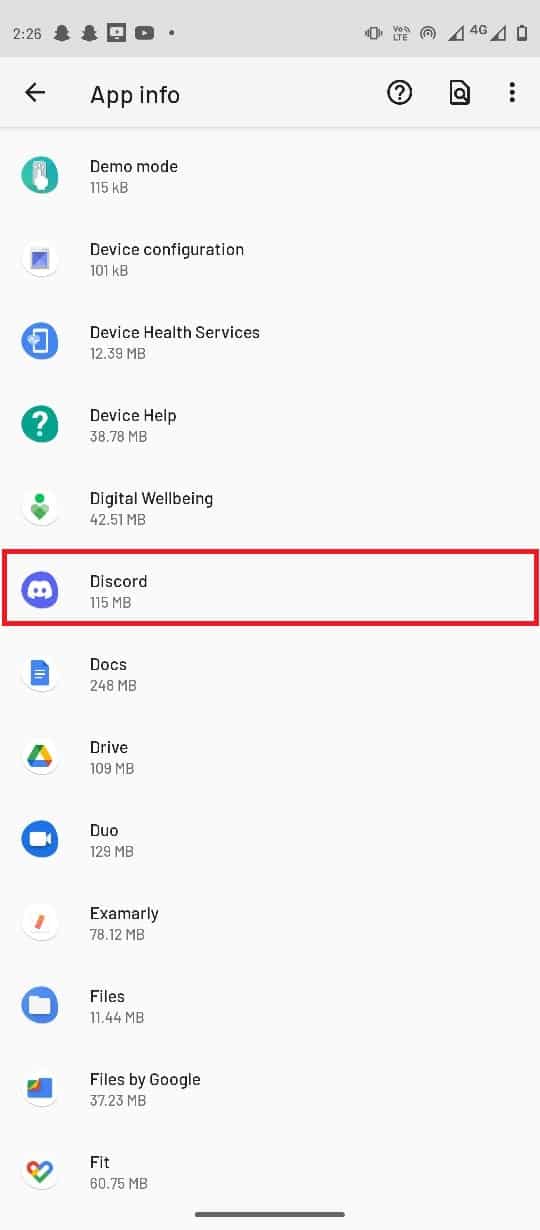
5. Localize e selecione Armazenamento e cache .
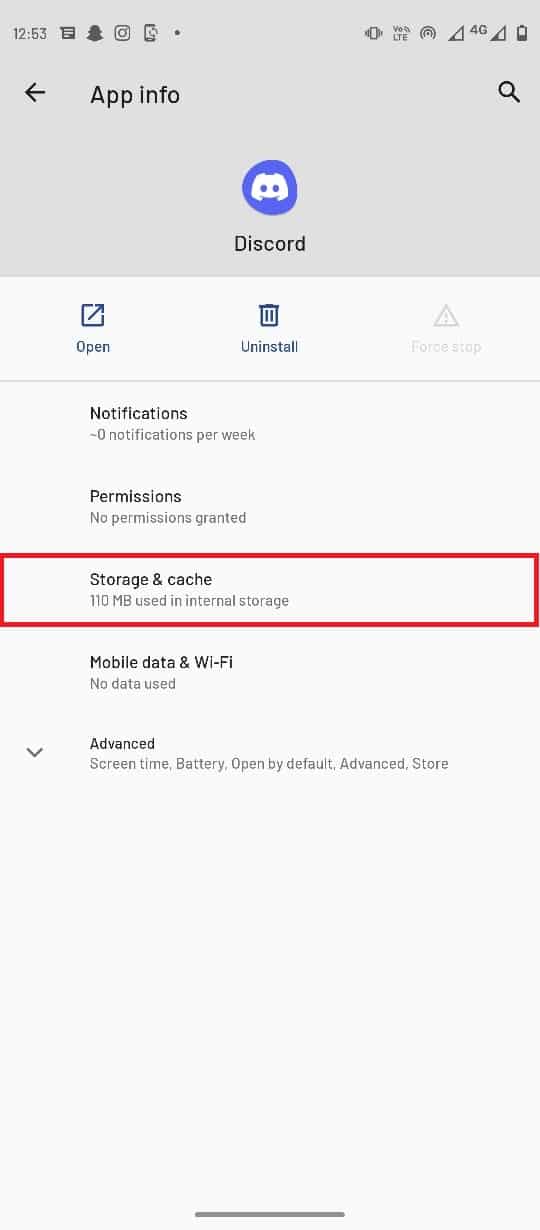
6. Aqui, toque em Limpar cache .
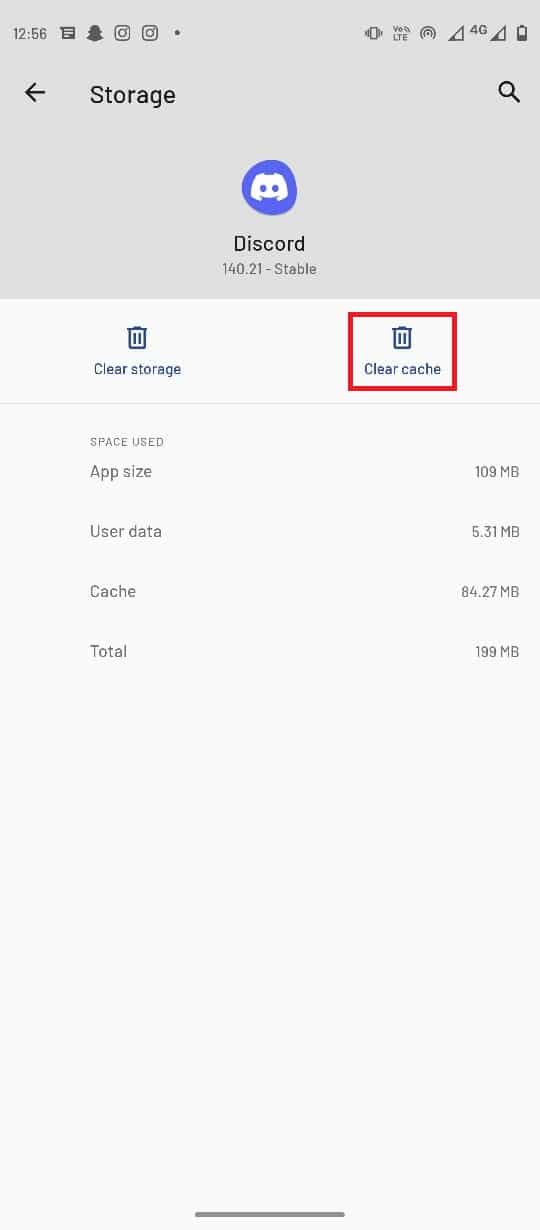
Método 6: Desligue a VPN
Se você usa um serviço VPN, isso pode interferir nos serviços da Web do Discord. Para resolver esses problemas, convém desabilitar o serviço VPN em seu sistema. Como os serviços VPN alteram seu endereço IP, isso pode causar erros, como um erro de rede ou uma solicitação de rede incorreta em erros do Discord.
1. Abra Configurações no menu do seu celular.
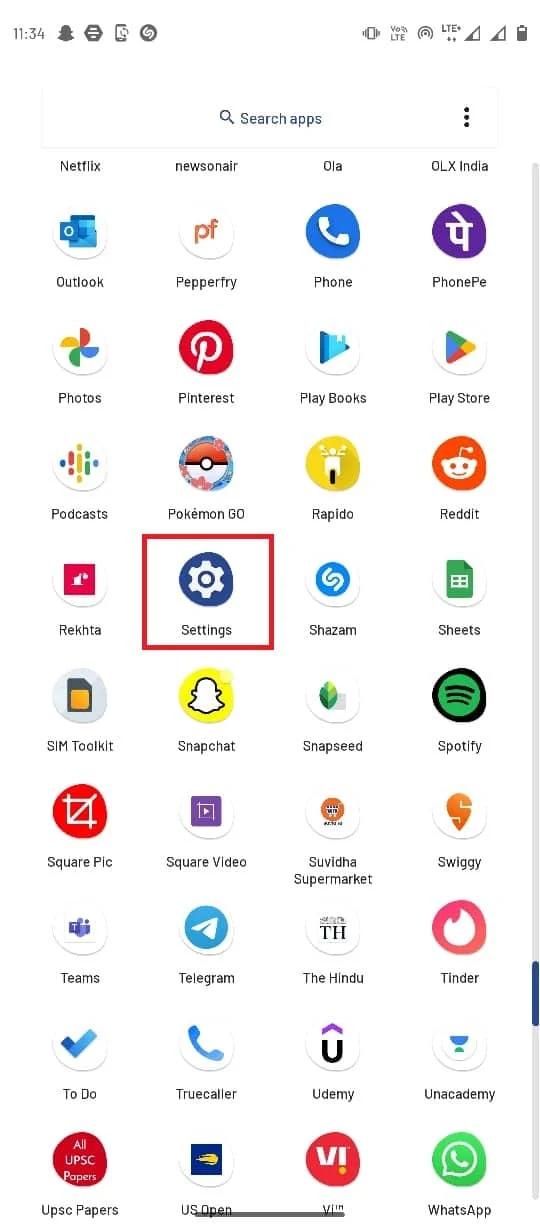
2. Selecione Rede e Internet .
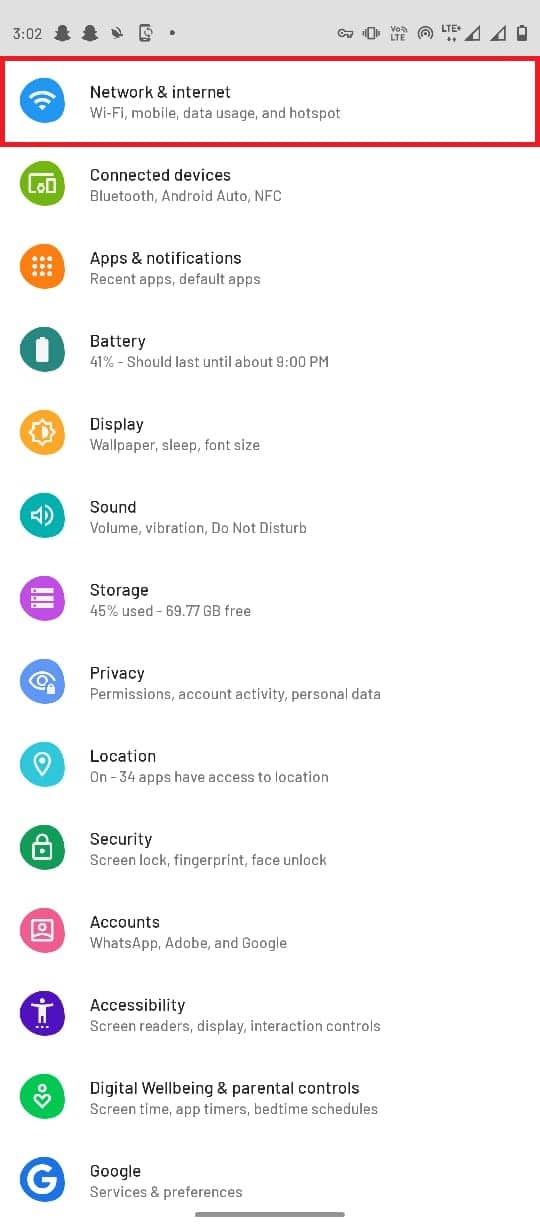
3. Agora, selecione Opções avançadas .
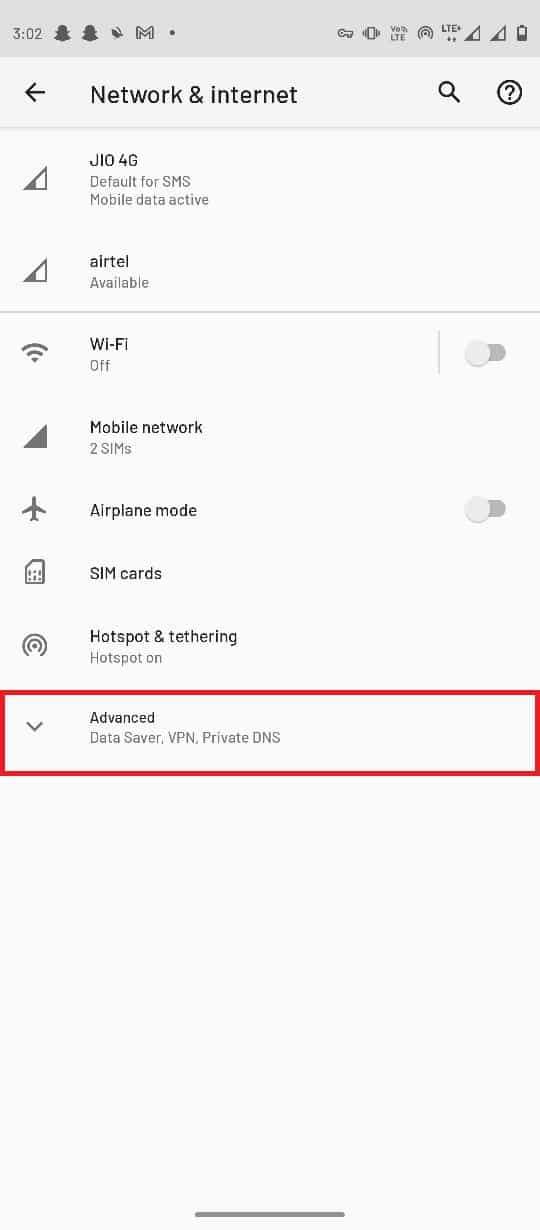
4. Localize e selecione VPN .
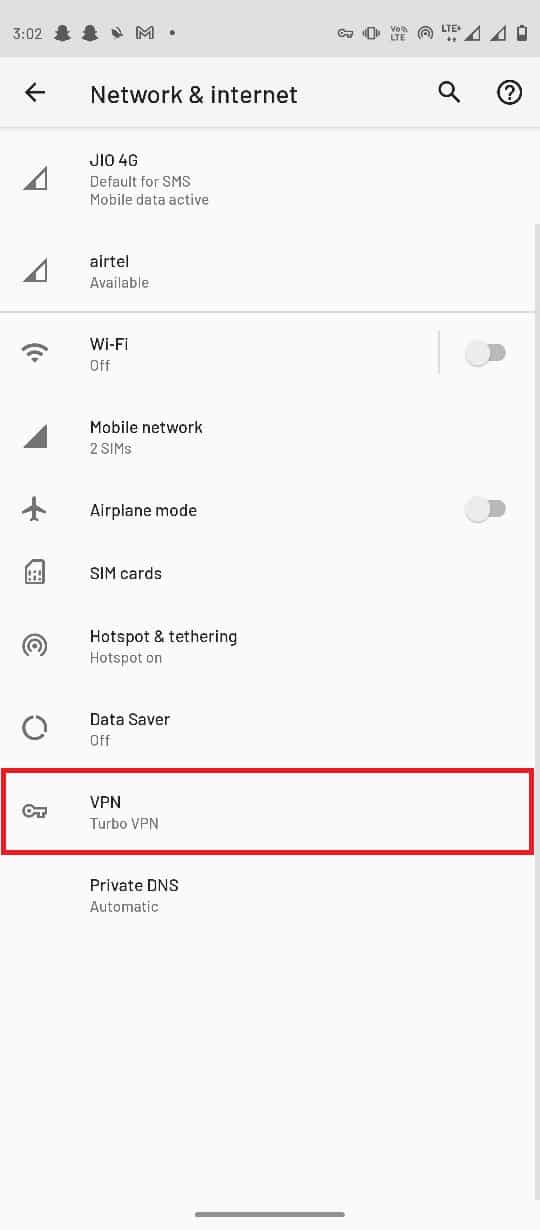
5. Agora, toque no seu serviço VPN.
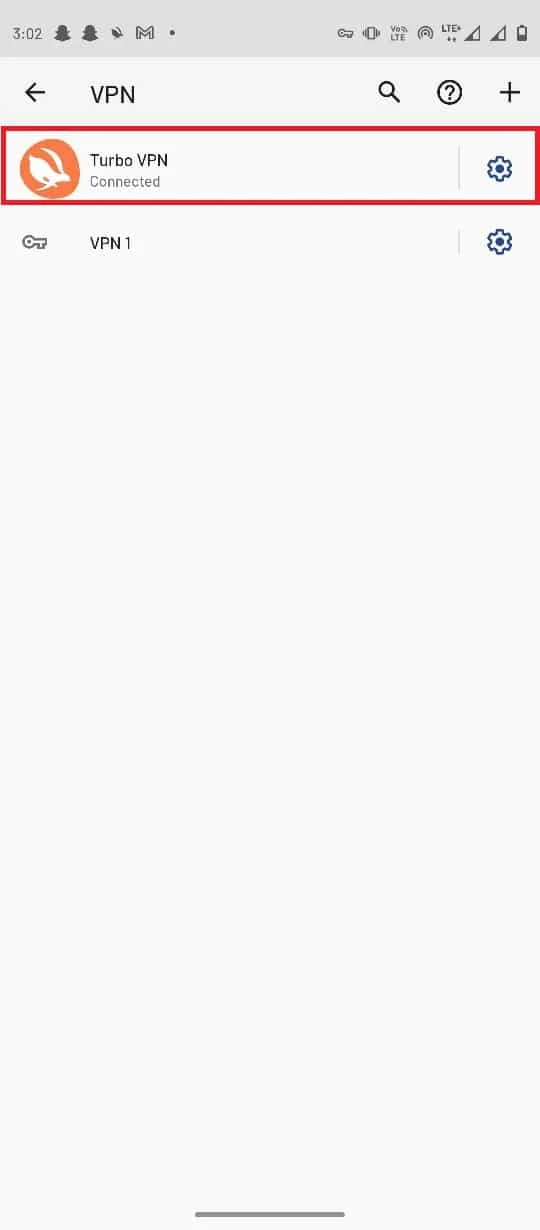
6. Selecione Desconectar para desativá-lo.
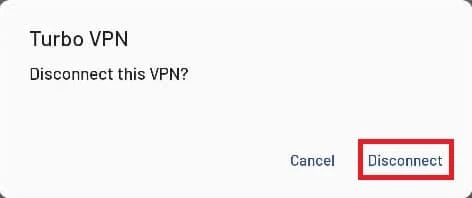
Leia também: Como compartilhar a Netflix no Discord
Método 7: Reinstale o aplicativo Discord
Se nenhum dos métodos mencionados acima funcionar e você ainda não tiver resolvido os problemas do Discord, considere reinstalar o aplicativo Discord.
1. Pressione e segure o ícone do aplicativo móvel Discord .

2. Arraste o ícone Discord para o botão Desinstalar .
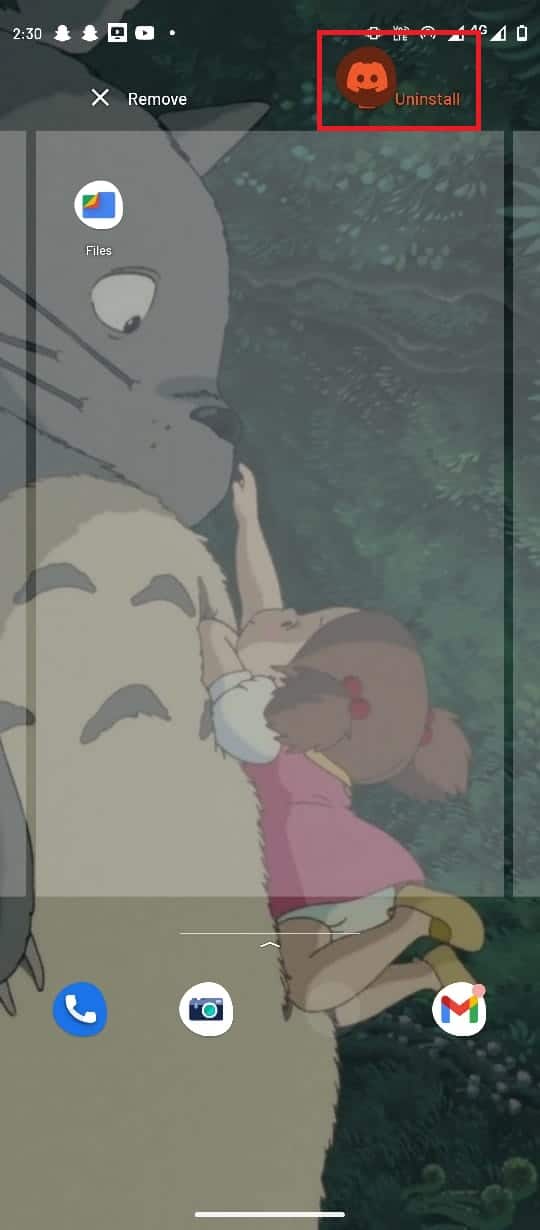
3. Confirme a desinstalação selecionando OK .
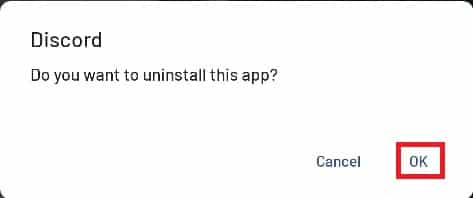
4. Após a conclusão do processo, abra a Google Play Store .
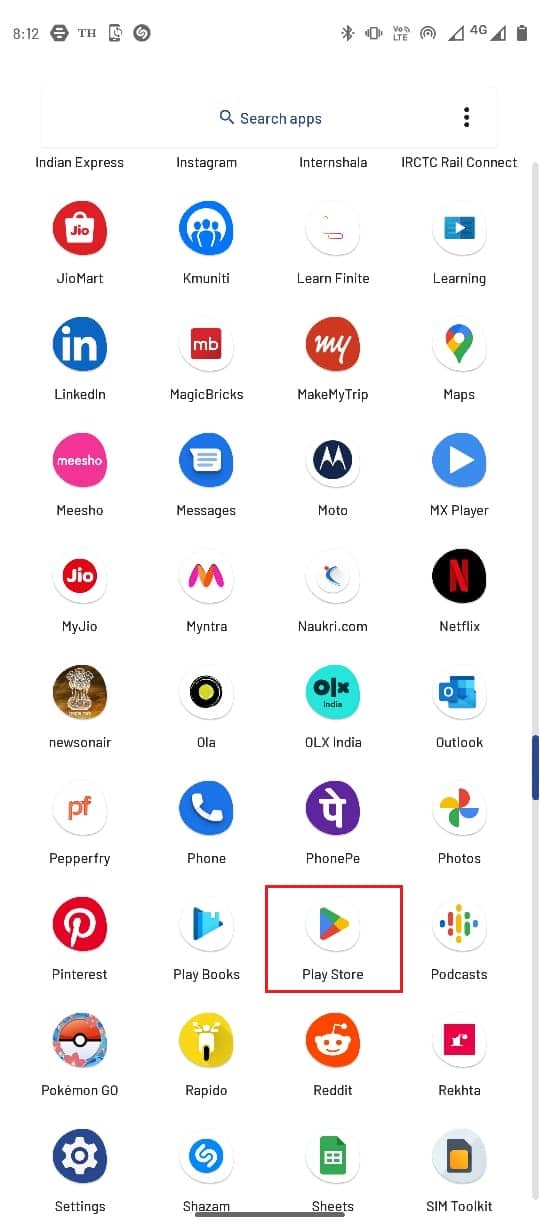
5. Na barra de pesquisa, digite Discord .
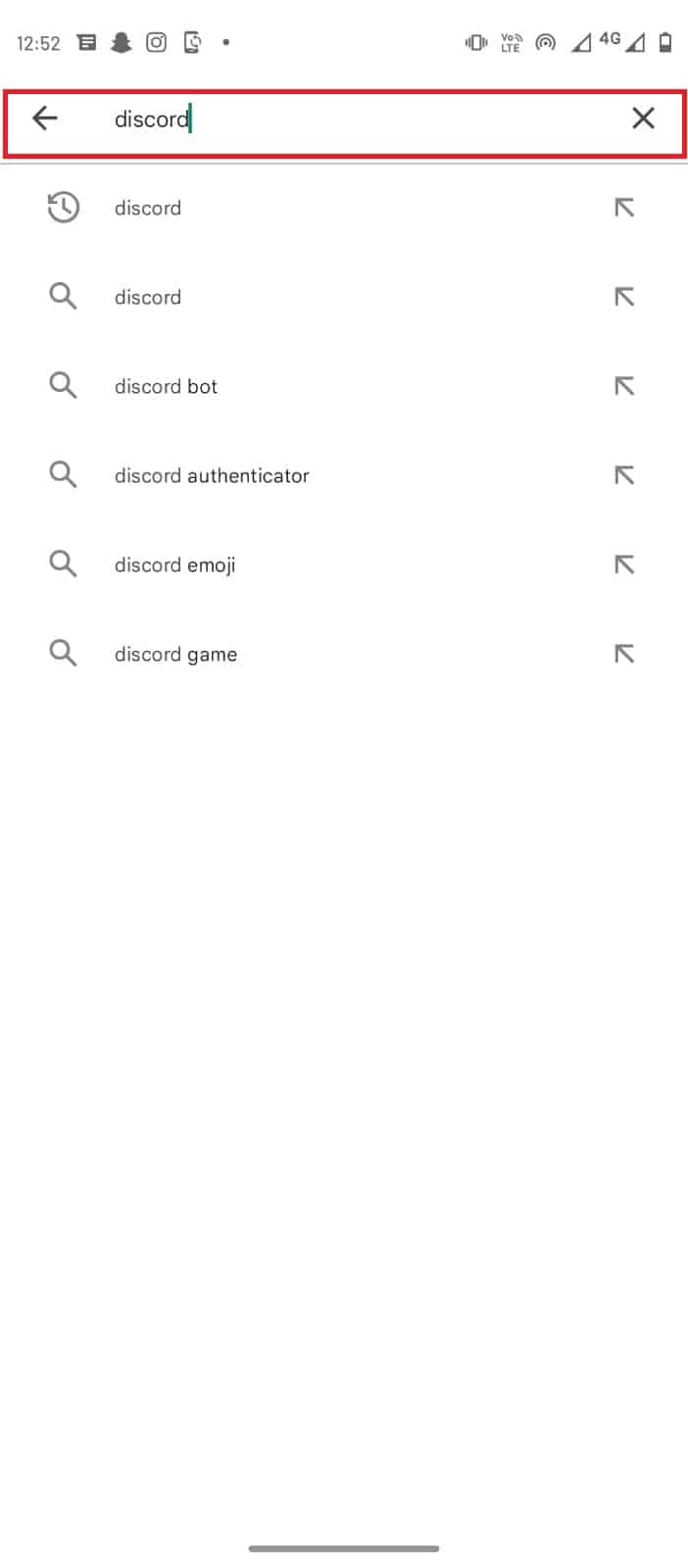
6. Selecione Instalar para baixar o aplicativo e aguarde a conclusão do download.
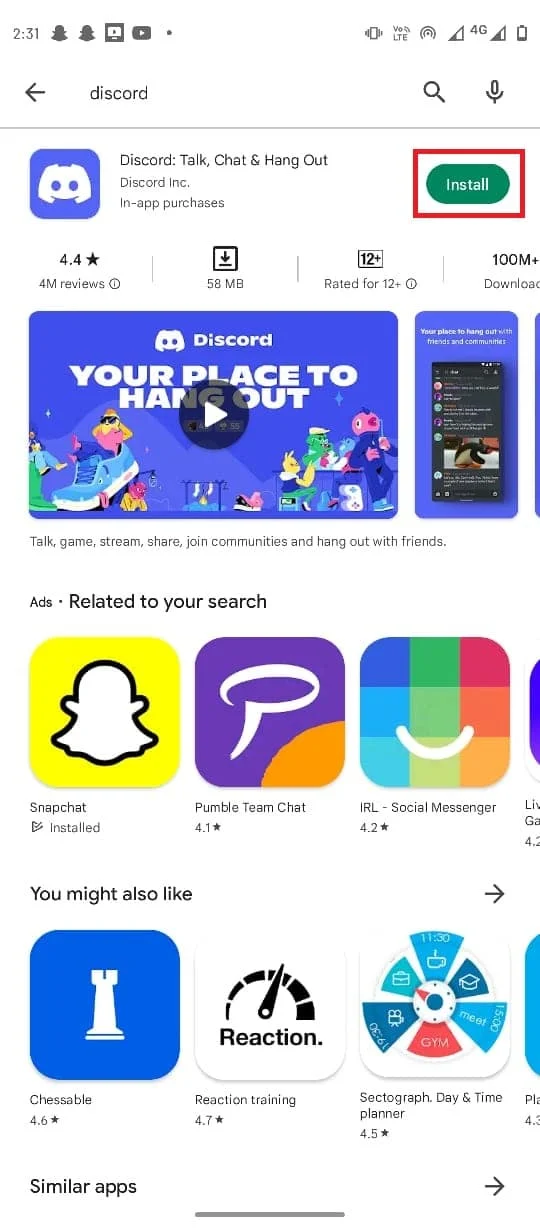
Método 8: Experimente a versão da Web do Discord
Devido a vários erros de telefone e aplicativo, se você não conseguir acessar o aplicativo Discord. Você pode tentar usar a plataforma da web Discord para fazer login na sua conta. Na maioria das vezes, você pode usar o Discord web até que problemas como Discord um erro de rede desconhecido com o aplicativo sejam resolvidos.
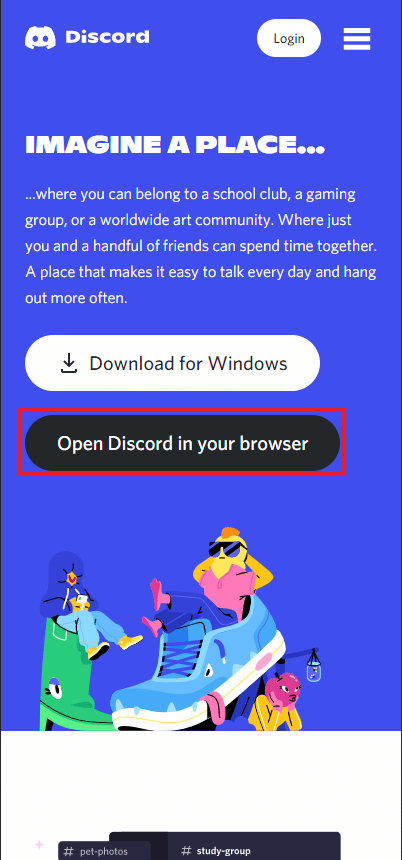
Perguntas frequentes (FAQs)
Q1. Por que o Discord não está funcionando?
Resp. Pode haver vários motivos para o Discord não funcionar, incluindo servidores indisponíveis , erros de conexão com a Internet e erros de aplicativos .
Q2. O que posso fazer se os servidores Discord não estiverem funcionando?
Resp. Se os servidores do Discord estiverem inativos, você não poderá usar os serviços do Discord temporariamente, terá que esperar até que os problemas do servidor sejam corrigidos .
Q3. Como corrigir problemas do aplicativo Discord?
Resp. Você pode tentar vários métodos para corrigir problemas do aplicativo Discord, como limpar os dados do cache e desativar os serviços VPN .
Recomendado:
- Como sair do Hulu
- Corrigir o Discord não detectando o problema da rede de batalha
- Como desativar a conta do Discord
- Corrigir a discórdia do erro 1105 no Windows 10
Esperamos que este guia tenha sido útil para você e que você tenha conseguido corrigir problemas de erro de rede desconhecidos do Discord . Deixe-nos saber qual método funcionou melhor para você. Se você tiver alguma sugestão ou dúvida, por favor, deixe-nos saber na seção de comentários.
